Khi mất số IMEI sẽ phát sinh nhiều vấn đề khi bạn có ý định mua hoặc bán điện thoại đang dùng. Vì vậy, bài viết dưới đây sẽ tổng hợp cho bạn những cách xử lý nhanh nhất khi iPhone 7 bị mất số IMEI.
Số IEMI là một trong những dấu hiệu quan trọng để nhận biết iPhone 7 là hàng chính hãng hay không chính hãng. Bởi thế, nếu chẳng may bị mất số IMEI, bạn sẽ gặp phải nhiều rắc rối không đáng có. Vậy bạn nên làm gì iPhone 7 bị mất số IMEI. Hãy tham khảo bài viết sau của FASTCARE nhé!

Vì sao iPhone 7 bị mất số IMEI?
Khi điện thoại iPhone 7 bị mất số IMEI xuất phát từ rất nhiều nguyên nhân trong quá trình sử dụng. Trong đó, những nguyên nhân cơ bản và thường gặp nhất là:
➣ Chip Baseband bị hỏng. Đây là nguyên nhân của nhiều trường hợp khác nhau. Nếu bạn đã từng làm chiếc iPhone 7 của mình bị rơi rớt, va đập mạnh hoặc để máy bị ngấm nước trong thời gian quá dài thì đây là nguyên nhân đầu tiên mà bạn nên nghĩ tới.
➣ Chiếc iPhone 7 của bạn đã bị xung đột phần mềm. Đây là tình trạng thường xảy ra sau khi bạn Jailbreak máy không đúng thao tác. Hoặc khi bạn tải về chiếc dế yêu của mình một ứng dụng nào đó không tương thích, một chương trình nào đó chứa mã độc.

➣ Bạn đang sử dụng một chiếc iPhone 7 Lock và unlock máy không đúng cách. Khi Apple phát hiện sự việc này, IMEI của máy sẽ bị khóa lại. Đây cũng là một trường hợp phổ biến mà nhiều người gặp phải.
Hướng dẫn cách khắc phục iPhone 7 mất IMEI
Để sửa lỗi mất imei iPhone 7 bạn có thể áp dụng các giải pháp sau đây:
✪ Cách 1: Restore lại iPhone
Đây là cách mà người dùng sử dụng nhiều nhất khi iPhone 7 bị lỗi. Bạn hãy thử Restore lại iPhone 7 của mình, biết đâu lỗi mất IMEI iPhone 7 bạn đang gặp là do xung đột phần mềm mà bạn đã cài trên máy. Cách Restore iPhone 7 như sau:
- Bạn cần kết nối thiết bị với máy tính có cài đặt phiên bản iTunes mới nhất. Sau đó, bạn đưa máy về chế độ DFU bằng cách nhấn phím Nguồn + Giảm âm lượng trong khoảng 10 giây.
- Bạn bỏ tay ra khỏi nút Nguồn nhưng vẫn tiếp tục giữ phím Giảm âm lượng. Cho đến khi iTunes đã nhận được iPhone 7 thì bạn thả tay ra.
- Trên giao diện của iTunes, bạn nhấn chọn Back Up Now để sao lưu dữ liệu. Sau đó, bạn nhấn Restore iPhone để đưa máy về chế độ cài đặt gốc cho máy là được.
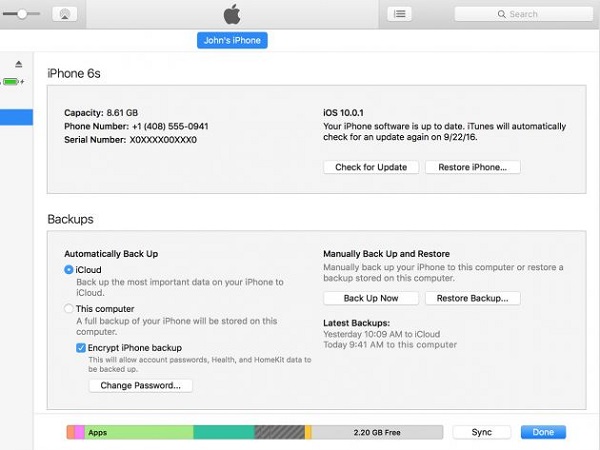
Lưu ý: trước khi Restore lại máy là bạn cần nhớ tài khoản iCloud mà bạn đang sử dụng. Vì đây là tài khoản vô cùng quan trong đối bất cứ chiếc iPhone nào. Ngoài ra bạn cũng tắt tính năng Find My iPhone đi.
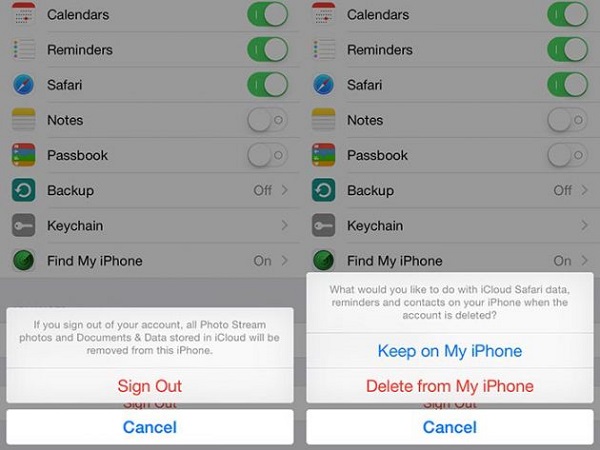
✪ Cách 2: Thay chip Baseband cho iPhone 7
Nếu máy của bạn là chính hãng và chip Baseband trên iPhone 7 bị hỏng thì lúc này cách khắc phục tốt nhất là mang máy đến những trung tâm sửa chữa iPhone uy tín để được kiểm tra và thay chip mới cho máy.

✪ Cách 3: Mua code bản quyền cho iPhone
Nếu máy bạn bị mất số IMEI và bị khóa thì chứng tỏ iPhone 7 của bạn đang sử dụng là bản phá khóa. Cách giải quyết trong trường hợp này là mua code của nhà mạng để nâng cấp lên bản quốc tế. Khi sử dụng mã khóa thành công thì số IMEI sẽ lại xuất hiện trên máy.
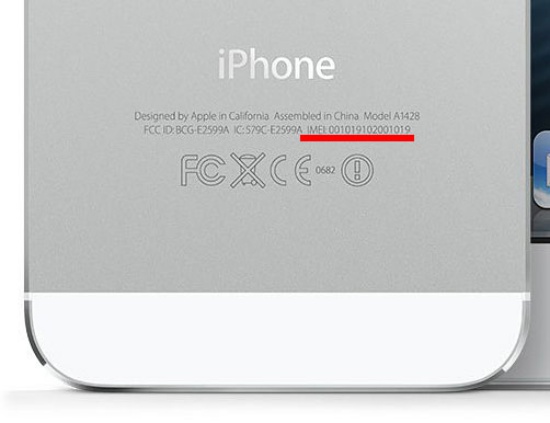
Trong một số trường hợp, mua code bản quyền là giải pháp khắc phục cho bạn
Chúc bạn khắc phục lỗi iPhone 7 bị mất số IMEI thành công!
Tin tức khác:
- 5 Cách khắc phục lỗi iphone 7 bắt wifi kém đơn giản
- iPhone 7 bị mất cảm ứng

Tôi là Nguyễn Văn Sỹ có 15 năm kinh nghiệm trong lĩnh vực thiết kế, thi công đồ nội thất; với niềm đam mê và yêu nghề tôi đã tạo ra những thiết kếtuyệt vời trong phòng khách, phòng bếp, phòng ngủ, sân vườn… Ngoài ra với khả năng nghiên cứu, tìm tòi học hỏi các kiến thức đời sống xã hội và sự kiện, tôi đã đưa ra những kiến thức bổ ích tại website nhaxinhplaza.vn. Hy vọng những kiến thức mà tôi chia sẻ này sẽ giúp ích cho bạn!
